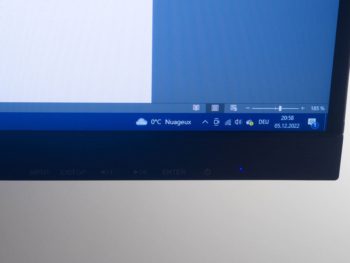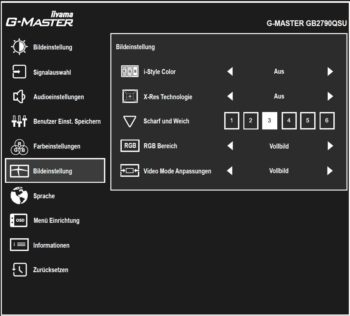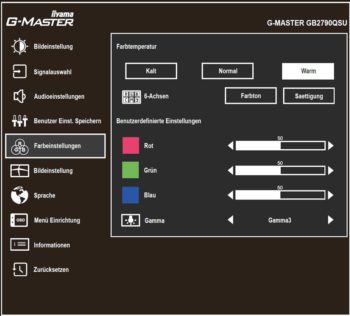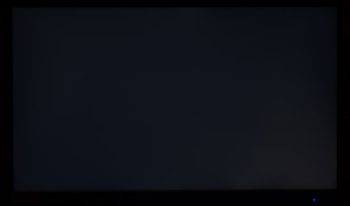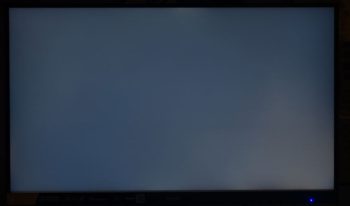Bedienung
Die Bedienung des iiyama GB2790QSU-B1 stellt sich noch komplett klassisch über sechs Tasten unterhalb des rechten Rahmens dar. Die Tastenerklärung ist in Verlängerung zu den Tasten auf der Front des Rahmens aufgedruckt. Doch bereits bei etwas spärlicher Beleuchtung sind die Symbole überhaupt nicht mehr zu erkennen, da der Kontrast fehlt.

So sollte man sich die Tasten bestmöglich einprägen. Auch lässt sich die Power-Taste ganz rechts nicht vorübergehend deaktivieren. Daher kann es im Eifer des Gefechts passieren, dass man das Display aus Versehen ausschaltet, obwohl man nur das Setup verstellen will. Die Druckpunkte der einzelnen Tasten sind gut und geben mit leisem Knacken Rückmeldung über deren Betätigung. Die kleine LED rechts leuchtet während des Betriebs in Blau und im Standby in Orange. Sie lässt sich auch über das OSD-Menü deaktivieren, was aber aufgrund ihrer geringen Helligkeit unnötig ist.
Bis auf die äußere linke Taste, die dem Signaleingang zugeordnet ist, und der äußeren rechten Taste, die die Power-Taste darstellt, sind den vier Buttons neben ihrer ursprünglichen Funktion Hotkeys zugeordnet, um bestimmte Einstellungen direkt aufrufen zu können.
Die zweite Taste von links dient innerhalb des Hauptmenüs dem Verlassen der einzelnen Einstellungsebenen und beendet letztendlich das OSD-Menü. Als Hotkey lässt sich der Eco-Modus aktivieren bzw. deaktivieren.
Die dritte Taste von links löst innerhalb des Hauptmenüs eine vertikale Bewegung nach oben und innerhalb einer Einstellungsebene ein Verringern der Werte aus. Als Hotkey werden direkt die vordefinierten Modi angewählt, die bei iiyama „I-Style Color“ heißen.
Mit der vierten Taste von links navigiert man im Hauptmenü vertikal nach unten und erhöht Werte innerhalb der Einstellungsebenen. Als Hotkey ist sie mit den Lautstärke-Einstellungen verknüpft.
Möchte man vom Hauptmenü in die jeweilige Einstellungsebene eintreten oder vorgenommene Einstellungen bestätigen, greift man auf die fünfte Taste zurück.

Als Hotkey wird durch die Taste zunächst das Vorauswahlmenü aufgerufen, das aus einem Band von Piktogrammen besteht. So lässt sich die Kategorie direkt aufrufen, ohne den Umweg über das Hauptmenü gehen zu müssen.
OSD
Seit dem letzten Test eines iiyama-Monitors vor mehr als zwei Jahren ist beim Layout des OSD-Menüs nahezu nichts passiert, außer dass sich die Piktogramme ein wenig geändert haben. Das Menü verfügt über zehn Kategorien, deren Einstellungen sinnvoll zugeteilt sind. Nicht wählbare Einstellungsebenen sind ausgegraut und damit ausreichend gekennzeichnet.
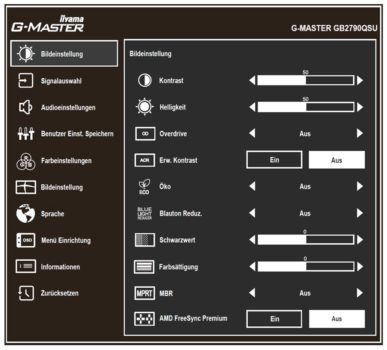
Obwohl der iiyama GB2790QSU-B1 als reines Gaming-Display beworben wird, liegt der Fokus nicht wirklich auf Gaming. Lediglich Schwarzwert, Overdrive, FreeSync und MBR lassen sich als spielrelevante Einstellungen finden. Eine Toolbox mit Bildfrequenzzähler, Overlay-Target etc., wie sie bei den meisten anderen Gaming-Displays existiert, ist nicht vorhanden.
Die fünf vordefinierten Presets, die den übergeordneten Namen „I-Style Color“ tragen, sind in den meisten Einstellungen fix und damit völlig unflexibel. Zum Glück existieren drei User-Modes, die sich dann aber komplett verstellen lassen und auch bis zum nächsten Reset erhalten bleiben.
Die Farbeinstellungsebene ist reichhaltig bestückt. Sicherlich stellen sich die Farbtemperatur und die Gamma-Einstellungen nur mit rudimentären Werten dar, doch es existieren sogar eine 6-Achsen-Farbton- und Sättigungsebene.
Insgesamt ist die Auswahl der Einstellungen ordentlich, doch die Bedienung über die Tasten unterhalb des Rahmens ist nicht mehr ganz zeitgemäß. Wir sind gespannt, wann sich diesbezüglich auch bei iiyama etwas tut.
Bildqualität
Beim Reset stellt der iiyama GB2790QSU-B1 folgende Werte ein: Helligkeit 85, Kontrast 80, Schärfe 3, Benutzer-Modus „User Mode 1“, Gamma „Gamma 2“ und I-Style Color „Aus“. Diese Werte wurden für die nachfolgende Beurteilung bei Werkseinstellung verwendet.
Graustufen
Die Graustufendarstellung in den Lichtern gelingt dem iiyama GB2790QSU-B1 sehr gut, da sämtliche Felder vom reinweißen Hintergrund zu unterscheiden sind. In den Schatten ist das weniger gut, da die fünf äußeren Felder nicht mehr zu erkennen sind. Ein Farbstich lässt sich aber nicht ausmachen. Die übliche Farbkante, wo reines Weiß in helles Grau übergeht, zeigt sich im normalen Rahmen für Consumer-Monitore.
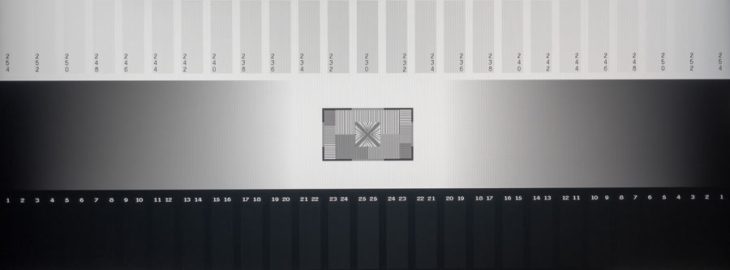
Verlässt man das Zentrum des Bildes, wird ein Blaustich deutlich in den hellen Grautönen sichtbar. Die Farbtreppe nahe der Mitte verhält sich im positiven Sinne, da sie etwas verschwimmt. Die dunklen Grautöne verlieren ein weiteres Feld.
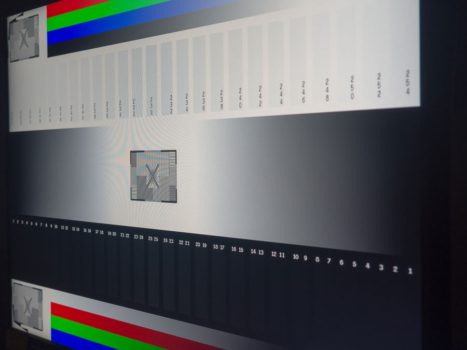
Ausleuchtung
Das linke Foto zeigt ein komplett schwarzes Bild ungefähr so, wie man es mit bloßem Auge sieht; hier werden die auffälligen Schwächen sichtbar. Das rechte Foto mit längerer Belichtungszeit hebt dagegen die Problemzonen hervor und dient nur der deutlicheren Darstellung.
Das flächige Schwarzbild kann sich durchaus sehen lassen, da wir an keiner Stelle einen harten Spot erkennen können. Einzig in der rechten unteren Ecke dringt die Hintergrundbeleuchtung etwas mehr durch. Dies ist aber bereits bei sehr gedimmter Beleuchtung nicht mehr zu erkennen und spielt im normalen Gebrauch keine Rolle. Erst bei fünffach verlängerter Belichtung lässt sich eine leichte Wolkenbildung ausmachen.
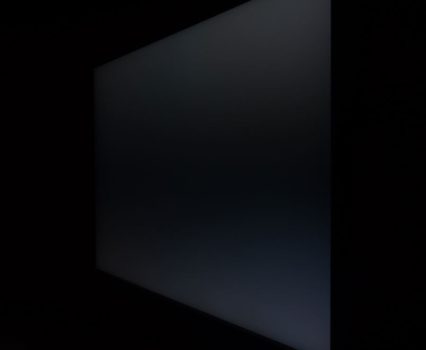
Auch der Glow zeigt sich sehr mild und scheint blau bis violett durch. Das ist ein insgesamt tolles Ergebnis.